Revisión del conector social de Microsoft Outlook: Facebook y Windows Live agregados
Oficina De Microsoft Outlook 2007 Outlook 2010 Outlook 2003 Facebook Freeware Comentarios / / March 17, 2020
 La mayoría de los usuarios de hoy se conectan principalmente para visitar las redes sociales y mantenerse conectados con amigos y familiares. Como tal, los desarrolladores se están preparando cada vez más para unir todas esas experiencias de redes sociales en los clientes y las aplicaciones que más usamos. Microsoft no es diferente. La versión beta de Microsoft Outlook 2010 vio la introducción del Outlook Social Connector, que incorporó el Panel de personas en sus mensajes. El Panel de personas hace que el correo electrónico sea más social y más personal al incluir imágenes de perfil de sus contactos, así como actualizaciones de estado y otras actividades en las redes sociales. Al principio, no había ningún proveedor de redes sociales atractivo para Outlook Social Connector, lo que hacía que el Panel de personas fuera prometedor, pero extraño por el momento. Como tal, grooveDexter te mostró a todos Cómo deshabilitar el panel de personas en Outlook 2010.
La mayoría de los usuarios de hoy se conectan principalmente para visitar las redes sociales y mantenerse conectados con amigos y familiares. Como tal, los desarrolladores se están preparando cada vez más para unir todas esas experiencias de redes sociales en los clientes y las aplicaciones que más usamos. Microsoft no es diferente. La versión beta de Microsoft Outlook 2010 vio la introducción del Outlook Social Connector, que incorporó el Panel de personas en sus mensajes. El Panel de personas hace que el correo electrónico sea más social y más personal al incluir imágenes de perfil de sus contactos, así como actualizaciones de estado y otras actividades en las redes sociales. Al principio, no había ningún proveedor de redes sociales atractivo para Outlook Social Connector, lo que hacía que el Panel de personas fuera prometedor, pero extraño por el momento. Como tal, grooveDexter te mostró a todos Cómo deshabilitar el panel de personas en Outlook 2010.
Pero ahora, Microsoft ha lanzado el
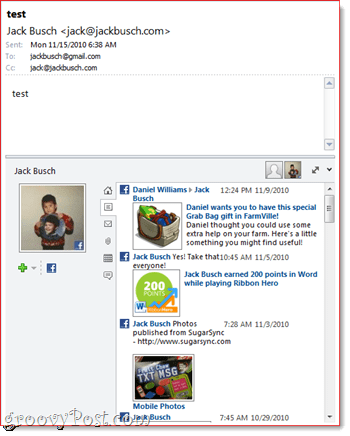
1. Instalar Outlook Social Connector. Si está ejecutando Outlook 2010, Outlook Social Connector se descargará a través de Microsoft Update. Si está ejecutando Microsoft Outlook 2003 o Microsoft Outlook 2007, puede descargar el Outlook Social Connector en el Centro de descarga de Microsoft.
2. Descargue e instale el Proveedor de conector social de Microsoft Outlook para Facebook. Asegúrese de obtener la versión correcta: hay una versión x86 y una versión de 64 bits. Mientras lo haces, puedes agarrar el Proveedor de conector social de Microsoft Outlook para Windows Live Messenger.
3. Inicie Outlook y hacer clic el Ver lengüeta. Hacer clic en Panel de personas y asegúrese de que Normal está chequeado. Próximo, hacer clic Configuraciones de la cuenta.
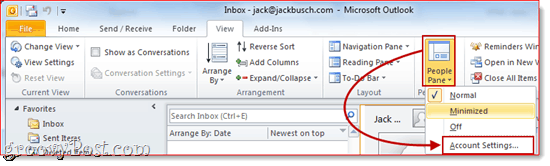
4. Cheque las casillas junto a las cuentas de redes sociales que le gustaría agregar. Se le pedirá que ingrese su nombre de usuario y contraseña. Este es el mismo nombre de usuario y contraseña que usaría para iniciar sesión directamente en la red social. prensaentrar para conectar sus cuentas y hacer clic Terminar cuando termines.
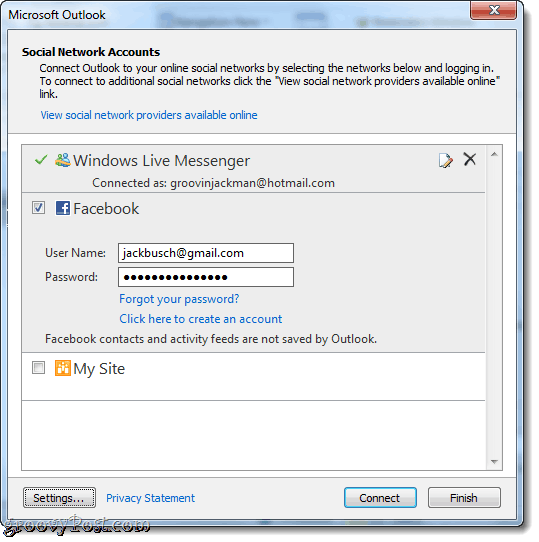
5. Ahora, cuando ve o redacta un mensaje para alguien que está en una de sus redes sociales conectadas, puede ver su actividad, foto de perfil y actualizaciones de estado.
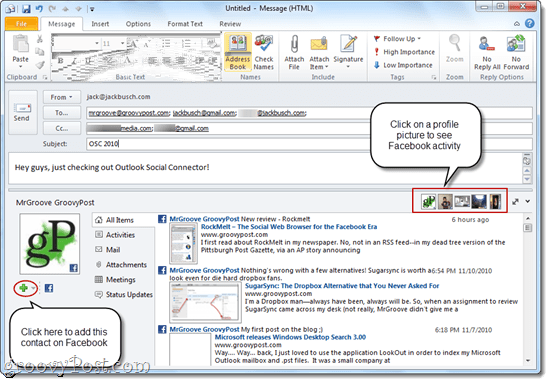
Si está enviando un mensaje a múltiples destinatarios, puede cambiar entre qué perfil de Facebook está viendo haciendo clic en su foto en la esquina superior derecha del Panel de personas. Si aún no ha agregado un contacto en particular en Facebook o Windows Live Messenger o cualquier otro de sus redes sociales conectadas, puede hacerlo directamente desde el Panel de personas haciendo clic en el botón Más Firmar.
La cantidad de información que ve depende de la configuración de uso compartido y privacidad que el usuario haya configurado en la propia red social. Por ejemplo, si está enviando un correo electrónico a alguien que no es su amigo de Facebook, la única información que verá es lo que ya se ha compartido públicamente. Por otro lado, si son amigos en Facebook, como MrGroove y yo lo somos, puede ver todo lo que han compartido con sus amigos, incluidas publicaciones en el muro, fotos de perfil y actualizaciones de estado.
Por separado, el Panel de personas también le brinda un historial de conversación para cada contacto. Aquí puede ver sus mensajes de correo electrónico anteriores, reuniones y archivos adjuntos de un vistazo. Eso puede ser útil si está a punto de enviar un correo electrónico a un cliente y no puede recordar si ya le envió una factura o prueba.
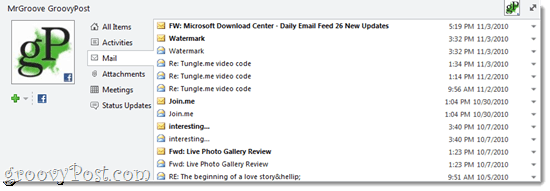
Entonces, ahí lo tiene: Outlook ahora es más que un cliente de correo electrónico, calendario y tareas; también es un conector de redes sociales. Después de que el proveedor de Facebook esté funcionando en Outlook Social Connector, debe consultar el otro Socios de Outlook Social Connector también, que incluye LinkedIn y MySpace.



